Una delle problematiche più comuni, soprattutto in ambito professionale, è la sovrascrittura accidentale di documenti e file. Può accadere, ad esempio, di aver erroneamente sovrascritto un documento Word o cancellato il contenuto originale di un file utilizzando il comando Salva anziché Salva con nome.
Com’è possibile recuperare i file sostituiti e sovrascritti?
Utilizzare la funzionalità cronologia revisioni di Office
Le versioni più recenti del pacchetto Microsoft Office tradizionale integrano una funzionalità che permette di ripristinare una precedente versione di un documento (vedere ad esempio questa pagina).
Nel caso in cui si fosse effettuata una modifica avventata al documento in corso di modifica, si potrà così ripristinarne agevolmente una versione precedente.
Con le versioni di Office più vecchie, è possibile tentare l’applicazione dei suggerimenti illustrati nell’articolo Recuperare e ripristinare documenti Word che sembrano ormai persi.
Se si utilizzasse Office 365 o comunque si fosse collegato il proprio sistema al servizio per la memorizzazione dei file sulla nuvola Microsoft OneDrive, è bene tenere presente che tale servizio mette a disposizione lo strumento Cronologia versioni.
Accedendo a OneDrive, cliccando con il tasto destro del mouse su un qualunque documento e scegliendo Cronologia versioni, si potrà selezionare la revisione da ripristinare.
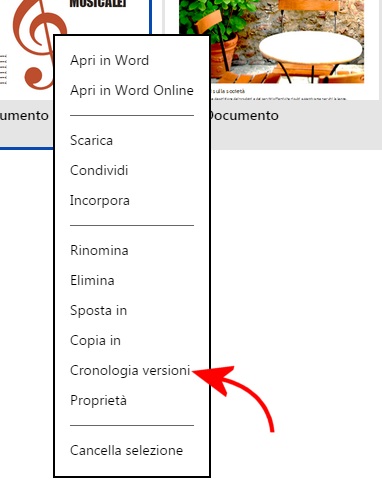
Cliccando su Scarica, è possibile effettuare il download, in locale, di una precedente versione dello stesso documento.
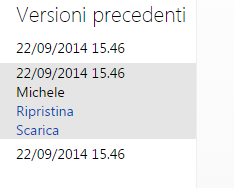
Anche Dropbox e Google Drive offrono una funzionalità simile: ne parleremo più avanti.
Recuperare file sostituiti o sovrascritti in Windows 7
Windows 7 offre probabilmente il migliore strumento per recuperare file sostituiti o sovrascritti.
Il sistema operativo, infatti, integra la funzionalità “Versioni precedenti“, integrata direttamente in Windows 7 ed utilizzabile senza installare alcunché.
Non appena si dovesse realizzare di aver cancellato, sostituito o sovrascritto un file in Windows 7, il nostro suggerimento è quello di portarsi nella cartella che lo contiene (o lo conteneva) e fare clic con il tasto destro del mouse in una zona libera della stessa cartella.
Dal menù contestuale bisognerà quindi selezionare Proprietà quindi fare clic sulla scheda Versioni precedenti.
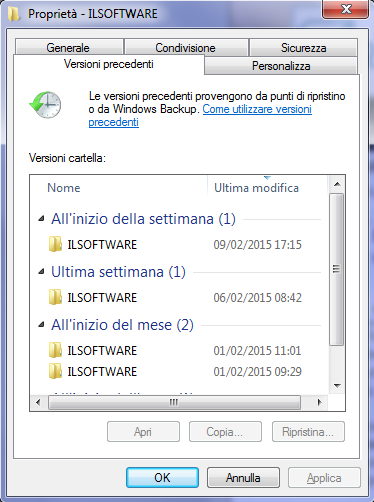
Windows 7 visualizzerà una serie di “copie ombra” (shadow copies) del contenuto della cartella. In altre parole, il sistema operativo offrirà la possibilità di accedere all’intero contenuto della cartella selezionata così come si mostrava alla data specificata.
Selezionando una copia shadow dal riquadro Versioni cartella, quindi cliccando su Apri, si potrà visualizzare il contenuto della directory selezionata alla data indicata.
I file presenti nella cartella potranno essere poi ripristinati o copiati altrove.
Il meccanismo funziona anche per il singolo file: basta farvi clic con il tasto destro del mouse, scegliere Proprietà quindi Versioni precedenti.
Quest’utilissima funzionalità di Windows 7 è stata presentata nell’articolo Windows 7: a spasso nel tempo con la funzionalità “Versioni precedenti”.
Recuperare file sostituiti o sovrascritti in Windows 8.1
Purtroppo la funzionalità Versioni precedenti non è più disponibile in Windows 8.1.
Gli utenti che utilizzano la più recente versione del sistema operativo Microsoft dovrebbero valutare l’attivazione di Cronologia file, nuovo strumento portato al debutto con il lancio di Windows 8.x.
La funzione Cronologia file di Windows 8.1 si occupa di creare una copia di backup dei file dell’utente su una partizione o unità disco diversa da quella contenente gli elementi da mettere in sicurezza oppure su una risorsa di rete.
Nell’articolo Backup Windows 8.1: come funziona e come si usa abbiamo spiegato come utilizzare Cronologia file per recuperare file accidentalmente modificati o eliminati.
Cronologia file può essere collegata direttamente con OneDrive in modo da poter contare su un ulteriore strumento per il backup dei dati personali.
Tentare un recupero del file sovrascritto, sostituito o eliminato con Recuva
Un file che è stato sovrascritto a livello del file system non è recuperabile.
Il file system NTFS, tuttavia, utilizza una serie di accortezze per non perdere “troppi dati”. Quando un file viene sovrascritto o sostituito, quindi, NTFS potrebbe aver lasciato la vecchia copia del file memorizzata da qualche parte sul disco (limitandosi a marcare tale copia come “cancellata”) e a salvare in un’altra area dell’unità la nuova versione.
Vale la pena, quindi, di provare eventualmente un recupero con il software Recuva (Recuperare file cancellati con Recuva: le novità della nuova versione).
Per maggior sicurezza, suggeriamo copiare in una chiavetta USB la versione portabile di Recuva (cliccare qui per il download) ed eseguire il programma da tale supporto.
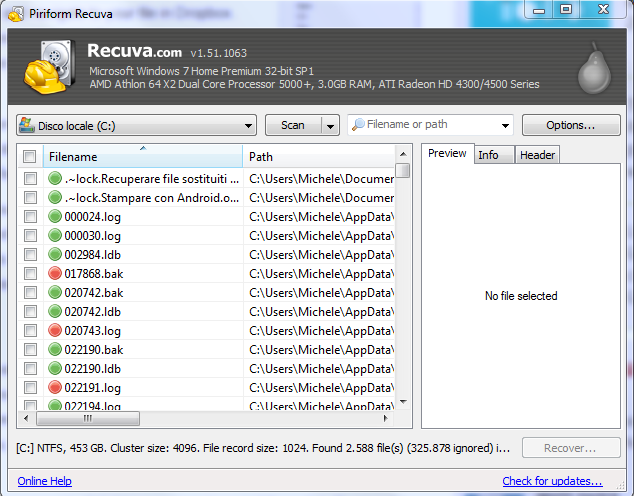
Dapprima si potrà tentare con una scansione normale e, nel caso in cui non si dovesse trovare nulla, provare con una scansione approfondita.
In entrambi i casi, suggeriamo di ordinare la lista dei file trovati per nome del file in modo da riuscire ad individuare più agevolmente il file d’interesse (basta cliccare sulla colonna Filename).
La scansione approfondita (che richiederà comunque molto più tempo per poter essere portata a termine), potrà essere attivata cliccando sul pulsante Options di Recuva, portandosi nella scheda Actions quindi spuntando la casella Deep scan.
Per chi utilizza i servizi di storage “in the cloud” come OneDrive, Google Drive e Dropbox
Abbiamo già visto che OneDrive contiene una comoda funzionalità per il ripristino delle precedenti versioni di uno stesso documento.
Chi è abituato ad utilizzare OneDrive come strumento aggiuntivo per la memorizzazione dei propri file, troverà nella funzionalità Cronologia versioni un valido appiglio.
Anche Google Drive e Dropbox, comunque, offrono un’analoga funzione. Drive offrie la Cronologia delle revisioni, accessibile dal menù File non appena aperto un documento mentre gli utenti di Dropbox possono trovare Versioni precedenti o Previous versions, cliccando con il tasto destro del mouse sul nome di un file.
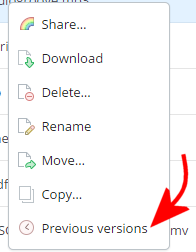
È comunque bene tenere presente che Drive salva fino a 100 revisioni per un massimo di 30 giorni e Dropbox, nella versione free, non memorizza le versioni dei file antecedenti a 30 giorni.
/https://www.ilsoftware.it/app/uploads/2023/05/img_11838.jpg)
/https://www.ilsoftware.it/app/uploads/2024/01/PowerToys-1.jpg)
/https://www.ilsoftware.it/app/uploads/2024/01/PowerToys.jpg)

/https://www.ilsoftware.it/app/uploads/2023/07/HWiNFO-GIGABYTE-scheda-madre-AORUS.jpg)